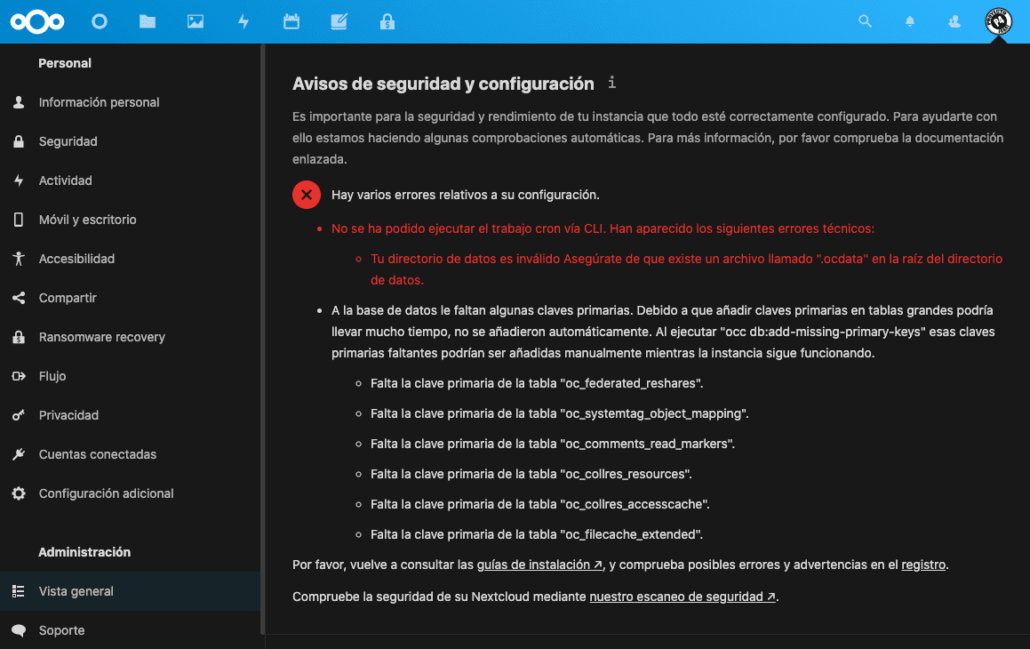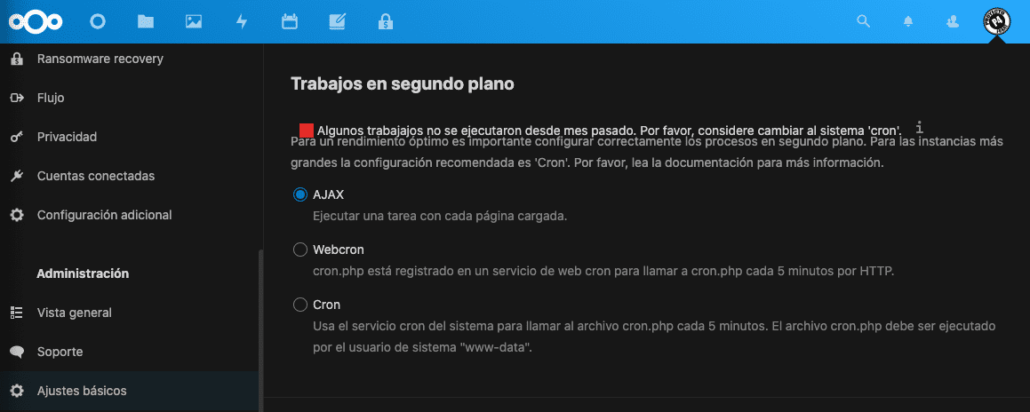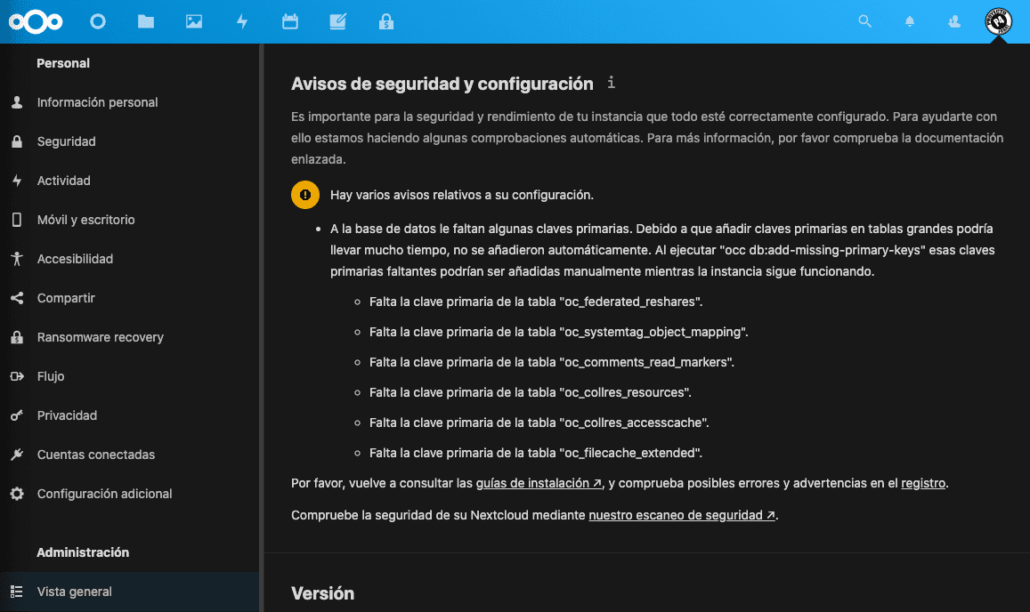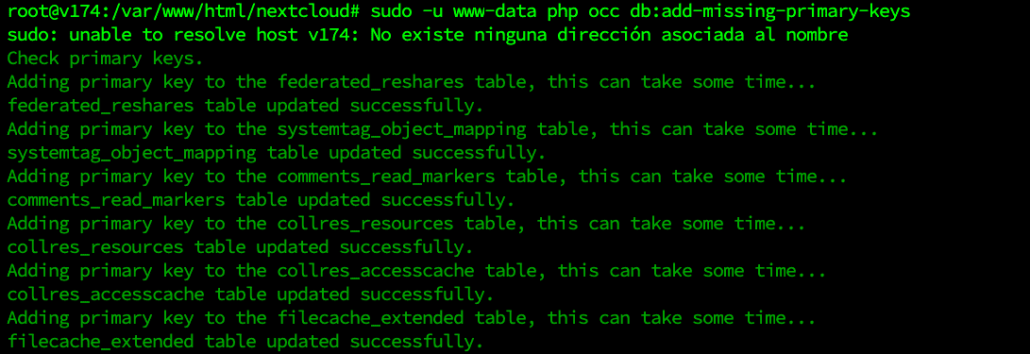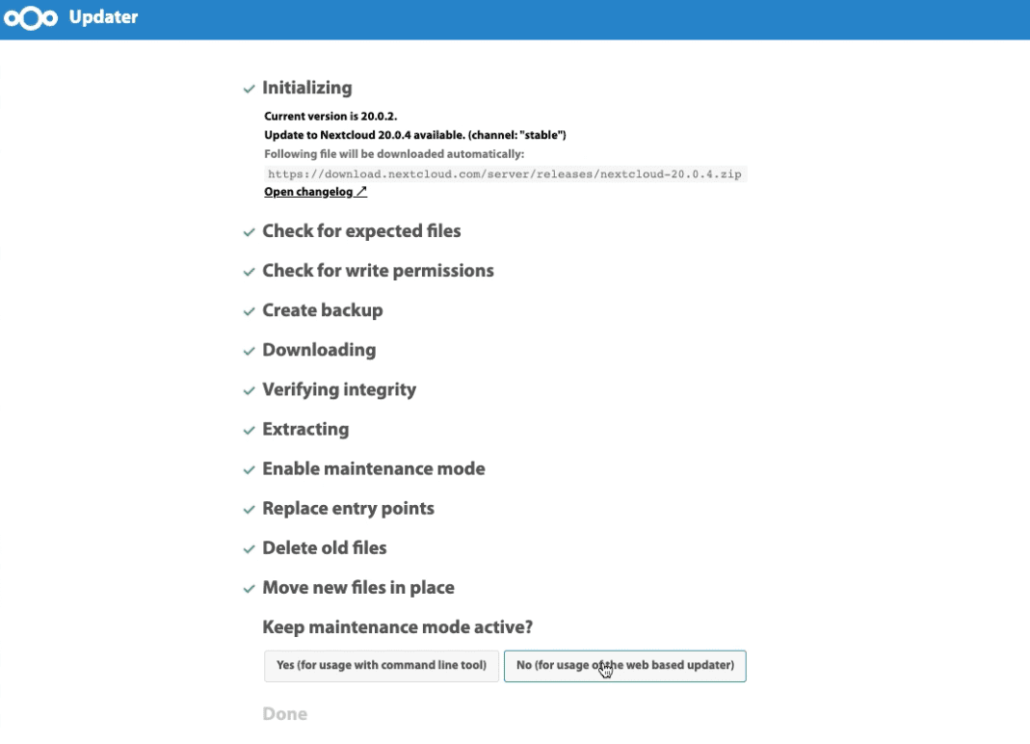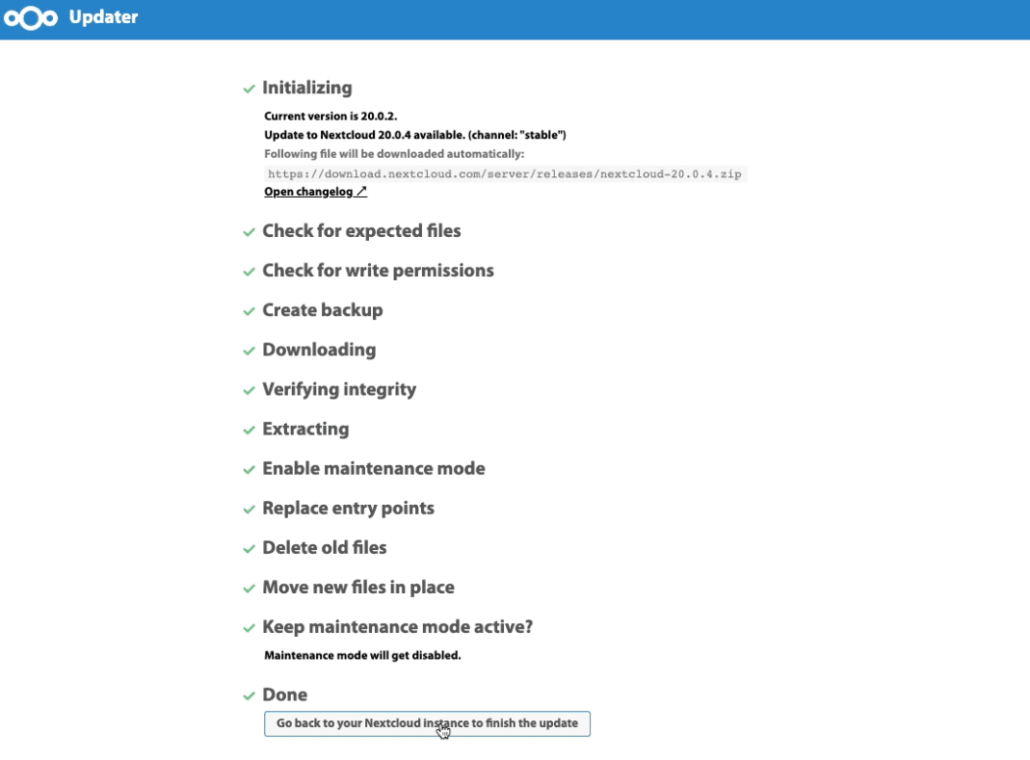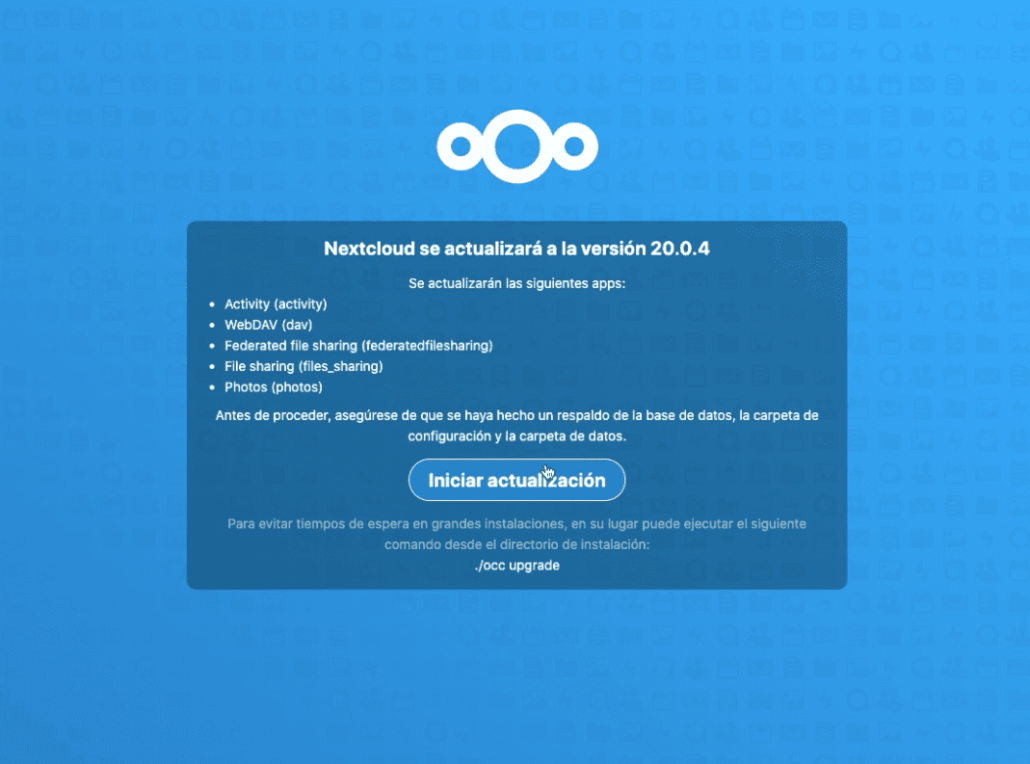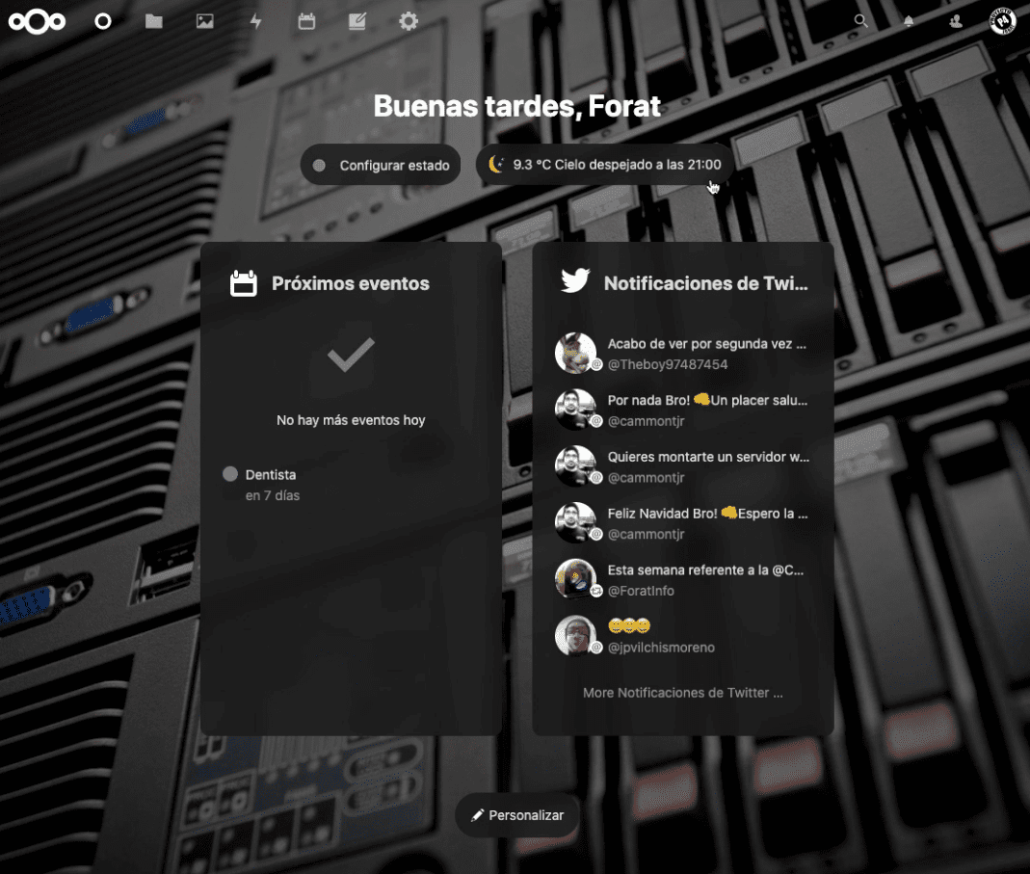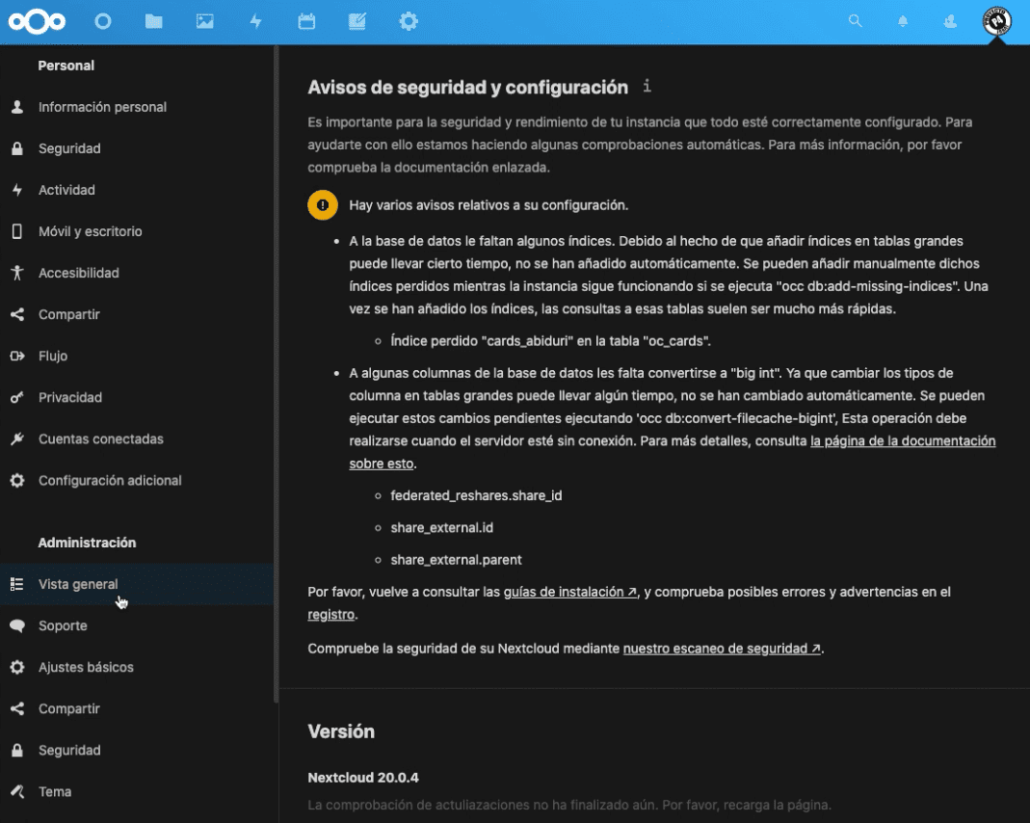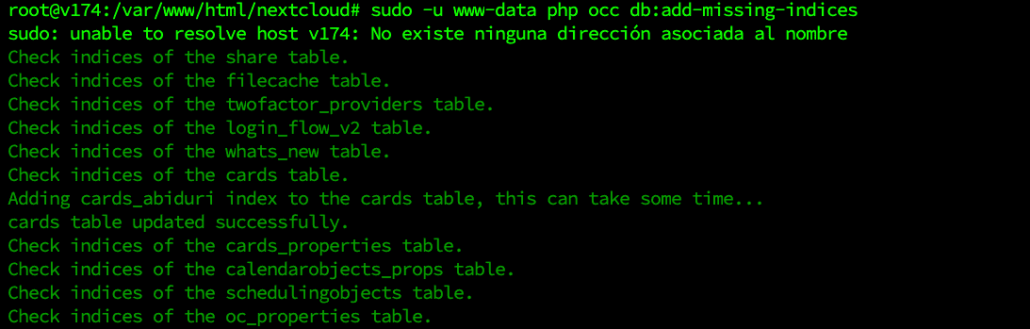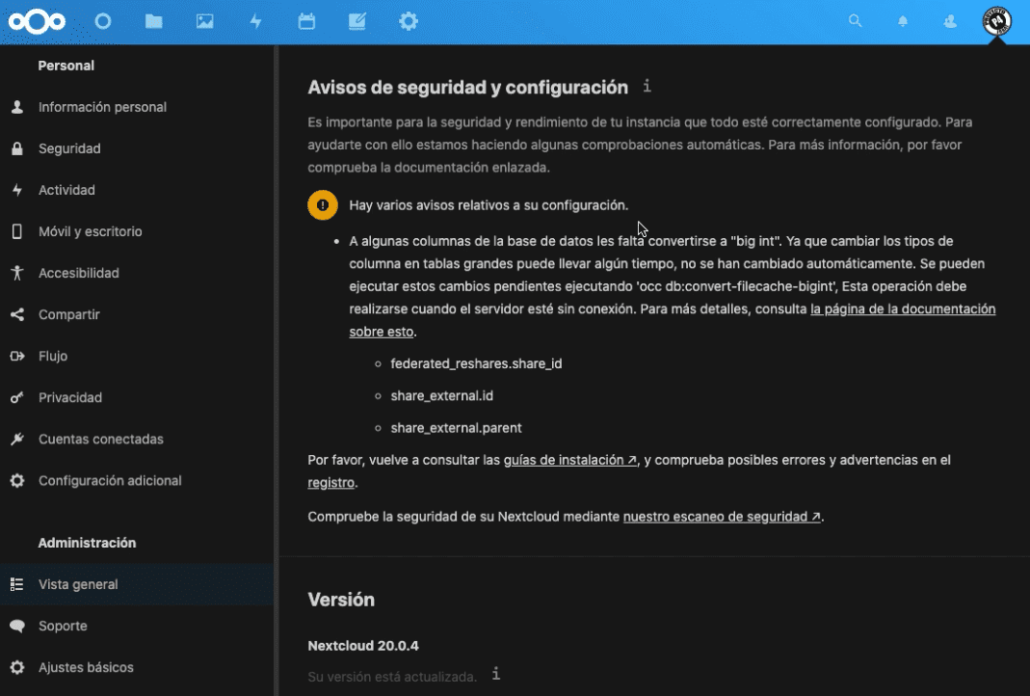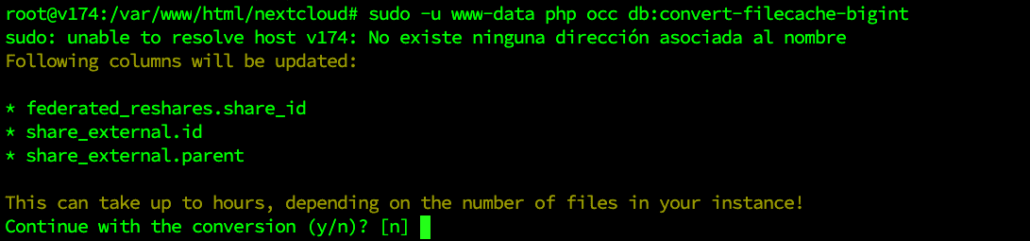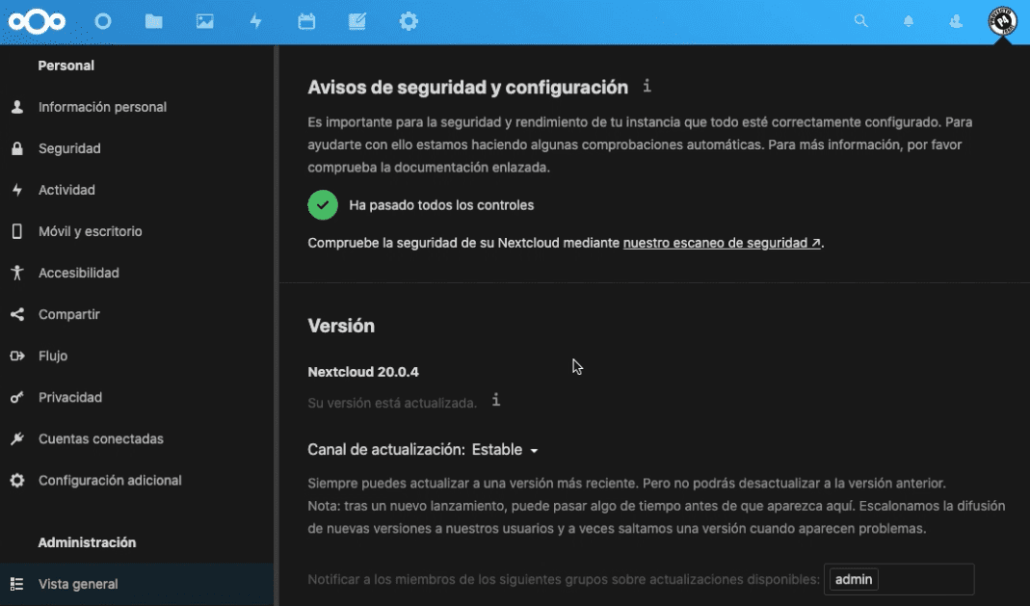Avisos de seguridad y configuración en NextCloud V20.0.2 & V20.0.4

Sí accedemos a nuestro panel de control en NextCloud y vamos a la opción Configuración -> Vista general veremos que más abajo en la sección Versión podemos actualizar a una versión superior que es la 20.0.2. Actualizar Nextcloud es tan sencillo como usar el botón de Abrir el actualizador y ejecutarlo.
Si no actualizamos por el momento todo sigue funcionando pero no es recomendable mantener un Cloud sin actualizar ya sea por la seguridad o por su funcionamiento.
Una vez actualizado nos dice que tenemos varios errores relativos a nuestra configuración que vamos a solucionar a continuación.
Para comenzar accedemos a la URL de NextCloud desde un navegador con ip.de.tu.server/nextcloud nos identificamos y vamos a la opción Configuración -> Vista general, veremos lo siguiente …
Error de cron vía CLI
No se ha podido ejecutar el trabajo cron vía CLI. Han aparecido los siguientes errores técnicos:
Tu directorio de datos es inválido Asegúrate de que existe un archivo llamado «.ocdata» en la raíz del directorio de datos.
Para solucionar este problema que nos presenta vamos a ir a la sección Ajustes básicos y veremos lo siguiente …
Seleccionamos la opción Cron dejando desmarcada la opción AJAX y volvemos a la sección de Vista general …
Cómo podemos ver el error que teníamos antes con CRON ya desapareció. Se ve como si ya estuviera solucionado el problema pero para que no vuelva aparecer tenemos que agregar una tarea al servidor para que se ejecuten las tareas en segundo plano. Para ello vamos a la terminal de nuestro servidor identificándonos como súper usuario ROOT con el comando …
su
y ejecutamos CRON con …
crontab -u www-data -e
Una vez dentro agregar la siguiente linea …
*/15 * * * * /usr/bin/php /var/www/html/nextcloud/cron.php
Guardamos y salimos de CRON y listo.
Ahora vamos a solucionar el problema que nos dice que faltan algunas claves primarias …
occ db:add-missing-primary-keys
A la base de datos le faltan algunas claves primarias. Debido a que añadir claves primarias en tablas grandes podría llevar mucho tiempo, no se añadieron automáticamente. Al ejecutar «occ db:add-missing-primary-keys» esas claves primarias faltantes podrían ser añadidas manualmente mientras la instancia sigue funcionando.
Falta la clave primaria de la tabla «oc_federated_reshares».
Falta la clave primaria de la tabla «oc_systemtag_object_mapping».
Falta la clave primaria de la tabla «oc_comments_read_markers».
Falta la clave primaria de la tabla «oc_collres_resources».
Falta la clave primaria de la tabla «oc_collres_accesscache».
Falta la clave primaria de la tabla «oc_filecache_extended».
Para solucionar esto necesitamos que el servidor web ejecute el comando occ y para hacer esto necesitamos tener el comando sudo instalado así que lo instalamos con …
apt install sudo
Una vez instalado vamos al directorio de instalación de NextCloud con …
cd /var/www/html/nextcloud
Ahora ejecutamos lo siguiente …
sudo -u www-data php occ db:add-missing-primary-keys
Con esto nos agregará las claves primarias …
Ahora recargamos la sección de Vista general en el panel de control de NextCloud y veremos qué desapareció el error …
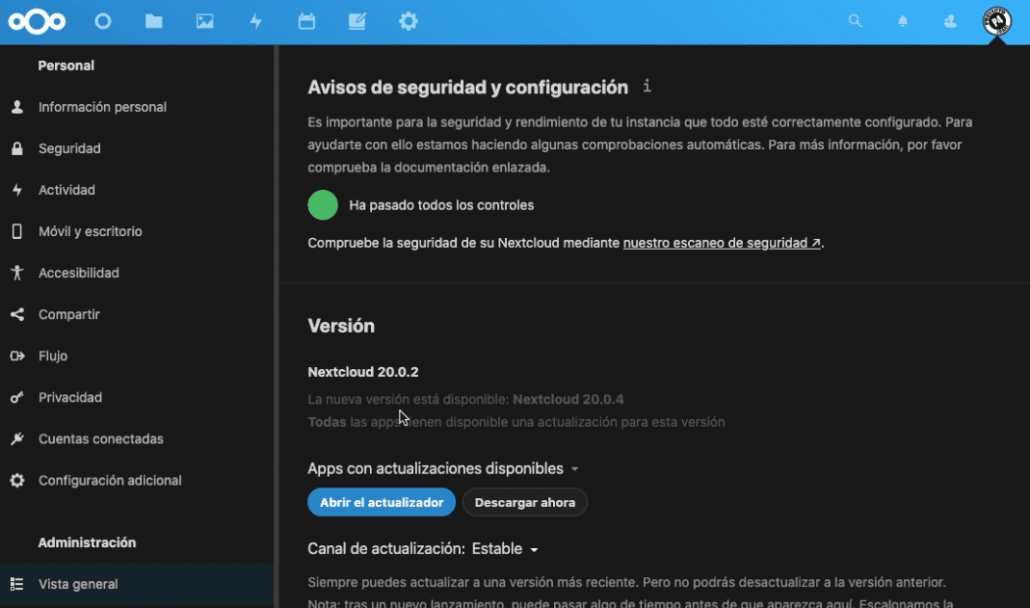
Ya que estamos aquí y hemos solucionado todos los errores de la versión 20.0.2 vamos a actualizar a la siguiente versión que es la 20.0.4 en estos momentos pulsando el botón NextCloud sin errores y nos aparecerá lo siguiente …
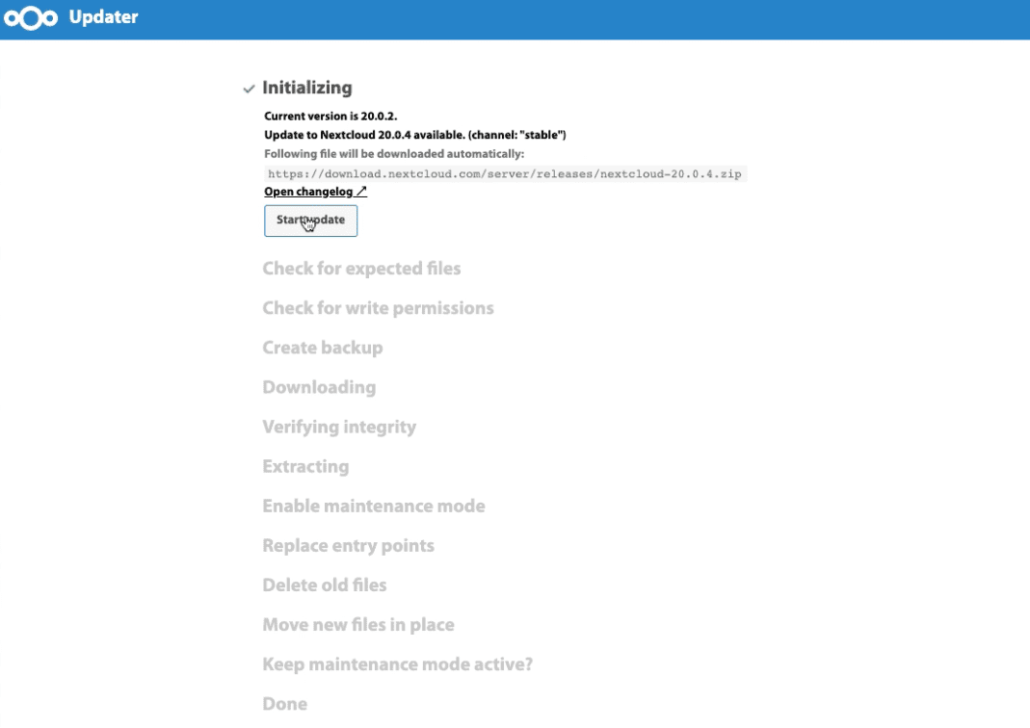
Una vez terminado el proceso pulsamos sobre la opción No (for usage of the web based updater) y veremos la siguiente pantalla …
Pulsamos sobre Go Back …
Pulsamos sobre el botón Iniciar actualización y esperar a que finalice el proceso y volvamos a ver la pantalla principal de NextCloud …
Una vez actualizado volvemos a la opción Configuración -> Vista general y veremos los nuevos errores de Avisos de seguridad y configuración …
Ahora vamos a solucionar todos los problemas que la nueva versión 20.0.4 nos lanza …
occ db:add-missing-indices
A la base de datos le faltan algunos índices. Debido al hecho de que añadir índices en tablas grandes puede llevar cierto tiempo, no se han añadido automáticamente. Se pueden añadir manualmente dichos índices perdidos mientras la instancia sigue funcionando si se ejecuta «occ db:add-missing-indices». Una vez se han añadido los índices, las consultas a esas tablas suelen ser mucho más rápidas.
Índice perdido «cards_abiduri» en la tabla «oc_cards».
Vamos a la terminal de nuestro servidor y ejecutamos lo siguiente …
sudo -u www-data php occ db:add-missing-indices
Ahora recargamos la sección de Vista general en el panel de control de NextCloud y veremos qué desapareció el error …
occ db:convert-filecache-bigint
A algunas columnas de la base de datos les falta convertirse a «big int». Ya que cambiar los tipos de columna en tablas grandes puede llevar algún tiempo, no se han cambiado automáticamente. Se pueden ejecutar estos cambios pendientes ejecutando ‘occ db:convert-filecache-bigint’, Esta operación debe realizarse cuando el servidor esté sin conexión. Para más detalles, consulta la página de la documentación sobre esto.
federated_reshares.share_id
share_external.id
share_external.parent
Volvemos a nuestra terminal y ejecutamos lo siguiente …
sudo -u www-data php occ db:convert-filecache-bigint
Nos está avisando que esta operación se puede demorar en horas, la decimos que si con la y pulsamos Enter y el proceso terminará sin problemas.
Ahora recargamos la sección de Vista general en el panel de control de NextCloud y veremos qué desapareció el error …
En estos momentos ya estamos limpios de errores y hemos conseguido estar al día en actualizaciones de NextCloud sin errores.
Cada vez que actualice y me salga un error lo publicaré para que todo el que esté siguiendo el Proyecto P4 pueda mantenerlo al día de una forma fácil.